Indítási javítás Acronis 2018
Ahhoz, hogy aktiválja a „Acronis Startup Recovery Manager” az eszköztáron, kattintson az „Eszközök és segédprogramok” és válassza ki a „Startup Repair”.
Néhány alaplap rendelkezik egy boot választó, ami lehet nyitni megnyomásával egy bizonyos kulcs vagy billentyűkombináció például F11 (F8, F10, F12). Attól függ, hogy a változat a BIOS-ban. A rendszerindító menü segítségével válasszon ki egy eszközt a csomagtartó a listából indítható eszközöket megváltoztatása nélkül a BIOS beállításokat. Adjon meg egy billentyűkombinációt, akkor a rendszer indításakor, ha van egy vizsgáló berendezések.
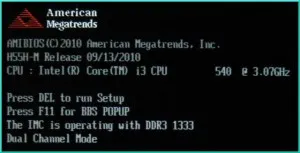
Ha korábban már telepített operációs rendszer a saját, akkor nyissa meg a Setup Utility, és módosítsa a nagy munkaterhelés nem lesz prioritás, ha nem tette volna meg, az első alkalommal is jobb, hogy konzultáljon szakemberrel.
Képzeljünk el egy rendszert mentési boot, például egy bootolható USB flash meghajtó, amely kiszolgálja a boot verzió, és figyelemmel kísérik az operációs rendszert.
Kapcsolja be a számítógépet, vagy indítsa újra a számítógépet. A rendszerindítás során, ha van egy vizsgálati eszközök, nyomja meg és tartsa az F11 billentyűt (néha szükség több rövid gombnyomás). Ha az F11 billentyűt az úgynevezett BIOS boot választó. megjelenik egy menü lehetőségek állnak rendelkezésre letölthető az rendszerindító eszköz.
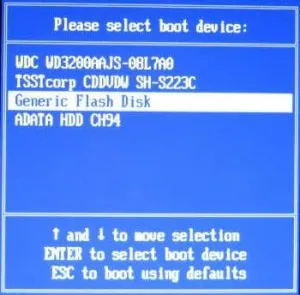
Ha azt szeretnénk, hogy töltse le a szoftvert a CD, válassza a letöltés lehetőséget a CD-ROM-on.
Válassza a boot Flash Disk és nyomja meg az Entert.
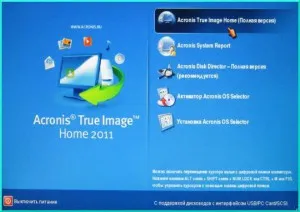
A bootolható média menüből válassza ki a Acronis True Image Home (teljes verzió). A "Home" program.
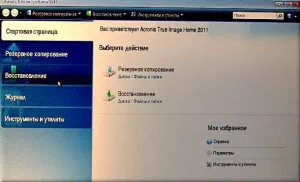
Kezdeni az adat-helyreállítást, a „Start oldal”, válassza a „Restore” opciót.

Szakaszban (Adatmentés és hát kezelése), kattintson a „Recovery lemezek”. A megnyíló ablakban a "Restore Wizard".
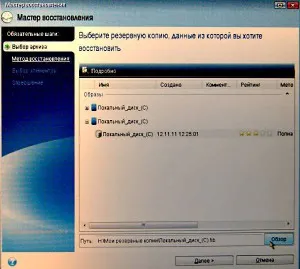
A program automatikusan felajánlja az utoljára létrehozott biztonsági mentés visszaállítása. Ha ez a másolat, amely visszaállítani az adatokat, kattintson a „Tovább” gombra, ha nem, válasszon egy másikat.
Mentés azonban létre a flash meghajtót a biztonsági másolatok listája nem. Hozzá a megfelelő példányt a tartalék listán kattintson a „Tallózás”.
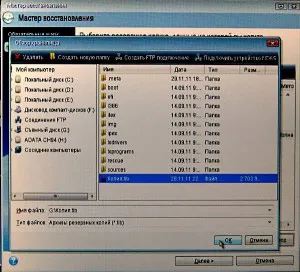
Nyissa meg a tartalmát a „Cserélhető lemez”, válassza ki a mentés a bal oldali ablakban, majd kattintson az OK gombra.
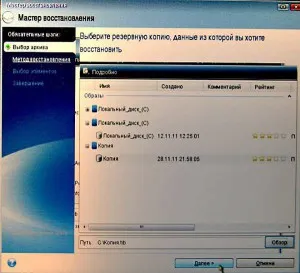
A folytatáshoz kattintson a „Tovább” gombra.
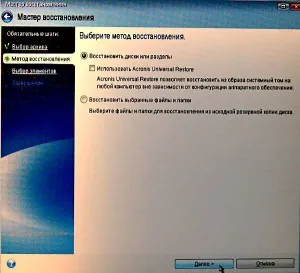
Hagyja a kapcsolót a „Restore lemez és partíció.”
Kattintson a „Tovább” gombra.
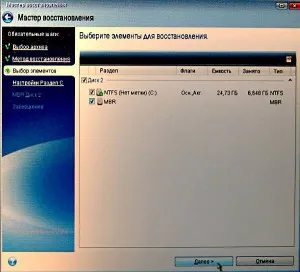
Képek a válaszfalak és lemezek egy másolatot az ólom-lemez MBR (a master boot record). Ha szükséges betölteni a rendszert, akkor állítsa vissza minden alkalommal.
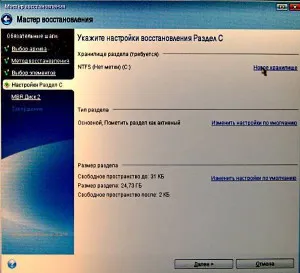
Most válassza ki a „New hely”, hogy van, meg kell adni a program helyét az adatokat a mentés.
Kattintson az „Új hely”.
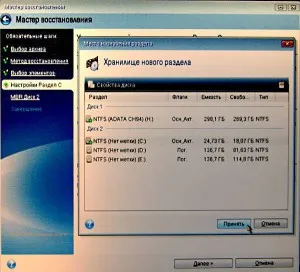
Adjon meg egy kategóriát az adatokat a mentés.
Kattintson az „Elfogadom”.
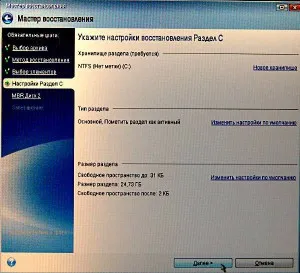
A folytatáshoz kattintson a „Tovább” gombra.
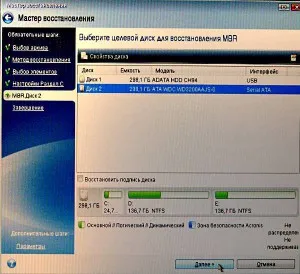
Adja meg a lemezt, hogy visszaszerezze a Master Boot Record (MBR), majd kattintson a „Tovább” gombra.
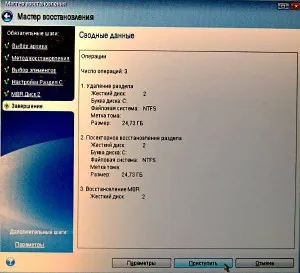
Összefoglaló ablak tartalmaz egy listát a műveletek végrehajtásra kerül, ha megnyomja a „Start” gombra. Miután rákattintott a „Start” gombra kezdeni az adatok behajtási eljárást.


Kattintson az OK gombra. Zárja be a "Start Page." Miután az automatikus újraindítási feléled teljesen megrakott operációs rendszer.
Egy bootolható flash-nakopite USB, könnyen és gyorsan talpra (mozgás, klón) operációs rendszer minden alkalmazásnál a régi merevlemez egy új (más) merevlemez.
Használja a beépített program „Indítási javítás” könnyebb, és ez segít a 90% vészhelyzetekben az operációs rendszer. A program által létrehozott használni rendszerindító adathordozót nehezebb, de segít az esetek 100% -ában.